設備登録編集 一般情報画面
![]() 概要
概要
この画面は、設備に関するデータのうち、基本的なスペック情報などを登録したり、編集したりするための画面です。
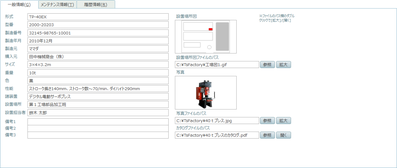
![]() 操作手順
操作手順
この画面では、次のデータを入力あるいは編集します。必ずしもすべてのデータを入力する必要はありません。必要に応じてデータを入力してください。
- 形式
設備の「形式」を入力します。任意の50文字までのデータを入力することができます。
- 型番
設備の「型番」を入力します。任意の30文字までのデータを入力することができます。
- 製造番号
設備の「製造番号」を入力します。任意の30文字までのデータを入力することができます。
- 製造年月
設備の「製造年月」を入力します。ここでは必ずしも年月日形式で入力する必要はありません。"2020年第1期"など、任意の形式で10文字までのデータを入力することができます。
- 製造元
設備の「製造元」を入力します。任意の50文字までのデータを入力することができます。
- 購入元
設備の「購入元」を入力します。任意の50文字までのデータを入力することができます。
- サイズ
設備の「サイズ」を入力します。特に単位などが決まっているわけではありません。自由な形式で任意の50文字までのデータを入力することができます。
- 重量
設備の「重量」を入力します。特に単位などが決まっているわけではありません。自由な形式で任意の20文字までのデータを入力することができます。
- 色
設備の「色」を入力します。自由な表現で、任意の20文字までのデータを入力することができます。
- 性能
設備の「性能」を入力します。自由な表現で、任意の50文字までのデータを入力することができます。
- 諸装置
設備の「諸装置」を入力します。自由な表現で、任意の50文字までのデータを入力することができます。
- 設置場所
設備の「設置場所」を入力します。これは部門マスタとは関係していません。自由な形式で任意の30文字までのデータを入力することができます。
- 担当者
設備の「担当者」を入力します。購入担当者でも管理担当者でもかまいません。部署名や社員名など自由に名前を入力することができます。長さは30文字までの入力可能です。
- 備考1〜3
この備考欄は自由に使えるデータ項目です。単なるメモ書きとして使ったり、あらかじめデータ項目の意味合いを決めておき、それに基づいてデータを入力するようルール化して使うこともできます。備考欄には、それぞれ、任意の64文字までのデータを入力することができます。
- 設置場所図
外部のディスク上に保存されている、設置場所を示した図の画像ファイルのパス情報を登録します。設置場所図ファイルのパス情報をデータベースに登録するには、下記手順にしたがってください。
- まず、設置場所を示した図の画像ファイルを別途用意します。ファイルは、JPEGファイル(.JPG、.JPEG)、Windowsビットマップファイル(.BMP)、GIFファイル(.GIF)のいずれかの形式で作成し、任意のフォルダに保存しておきます。
- 「設置場所図ファイルのパス」欄に直接そのフルパスを入力するか、[参照]ボタンのクリックによって表示される画面で選択します。
- 以上の操作によって、指定した画像ファイルが「設置場所図」欄に表示されます。
- 一度登録した図の画像は、「設置場所図ファイルのパス」欄の内容を書き換えるか、[参照]ボタンで選択し直すことで、いつでも別の画像ファイルに切り替えることができます。
- 登録した画像は、[拡大]ボタンをクリックすることによって、別の画面として拡大表示させることができます。この画面はサイズ変更することができ、それに応じて画像の表示サイズも変えることができます。画像の細かい部分を確認したいような場合には、この機能を使ってください。
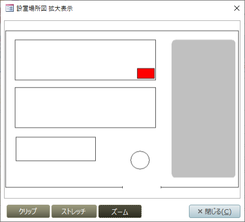
またこの画面では、写真の表示サイズをクリップ・ストレッチ・ズームの3つに切り替えることができます。- クリップ:元の画像サイズで表示
- ストレッチ:画面枠にフィットするように縦横両方に拡大または縮小
- ズーム:元の画像の縦横比を保持したまま画面枠に合わせて拡大または縮小
※ここでは、画像データそのものがデータベースに保存されるのではなく、あくまでも設置場所図ファイルのフルパス情報が保存されるだけです。そのため、ディスク上でファイルを削除したり名前変更したりすると、本アプリケーション上のパス情報と一致しないため、それらを表示することができなくなります。また、その設備のレコードを削除しても、各ファイルの実体まで連動して削除されるわけではありません。設置場所図のファイル自体の管理については、別途行ってください。
- まず、設置場所を示した図の画像ファイルを別途用意します。ファイルは、JPEGファイル(.JPG、.JPEG)、Windowsビットマップファイル(.BMP)、GIFファイル(.GIF)のいずれかの形式で作成し、任意のフォルダに保存しておきます。
- 写真
外部のディスク上に保存されている、デジタルカメラなどで撮った設備の現物の写真ファイルのパス情報を登録します。
※写真ファイルの登録手順や拡大表示、および実ファイルに関する注意事項は「設置場所図」とまったく同じです。ただし、設置場所図と写真の「拡大表示」画面を同時に表示させることはできません。いずれか一方の表示だけ可能です。
- カタログファイルのパス
設置場所図や写真と同様に、PDFファイル等のカタログのファイルを登録することができます。
- 設置場所図や写真の場合と同様に、あらかじめ、PDFやExcel、Word、テキストファイル等のカタログのファイルを用意し、任意のフォルダに保存しておきます。
- 「カタログファイルのパス」欄に直接そのフルパスを入力するか、[参照]ボタンのクリックによって表示される画面で選択します。
- [開く]ボタンのクリックによって、その拡張子に対応したアプリケーションでそのファイルを開くこともできます。
※カタログについても、そのファイルのフルパス情報が保存されるだけです。ファイル管理上の注意点は「設置場所図」や「写真」と同様です。 - 設置場所図や写真の場合と同様に、あらかじめ、PDFやExcel、Word、テキストファイル等のカタログのファイルを用意し、任意のフォルダに保存しておきます。